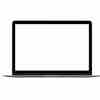MacBook laadt niet volledig op? Hier is de echte oorzaak
Je MacBook laadt niet volledig op. Weer. Je kent het wel: die vervelende 80% waar je batterij bij blijft hangen. Of die mysterieuze stop bij 95%. Je hebt al van alles geprobeerd. Nieuwe kabels gekocht. Andere stopcontacten getest. Zelfs je oplader vervangen. Maar hier is wat niemand je vertelt: in 8 van de 10 gevallen ligt het probleem helemaal niet aan je hardware. De boosdoener zit verstopt in een stukje software dat Apple zelf heeft ingebouwd. Een functie die je batterij juist moet beschermen, maar die soms doorslaat. Het goede nieuws? Je kunt dit binnen vijf minuten oplossen zonder ook maar één schroef los te draaien. Sterker nog, terwijl je wacht tot je MacBook weer normaal laadt, kun je gewoon door met werken via je AirPods en je telefoon. De vier oplossingen die volgen, pakken het probleem bij de wortel aan.
Nuttige links:
De vier meest effectieve oplossingen voor oplaadproblemen
Je MacBook die niet verder laadt dan 80% of vastloopt bij 95% is geen uniek probleem. Duizenden gebruikers wereldwijd kampen met exact hetzelfde issue. Het goede nieuws: in de meeste gevallen kun je dit zelf oplossen zonder technische kennis of dure reparaties.
1. Schakel geoptimaliseerd batterijladen uit
Apple heeft een slimme functie ingebouwd die je batterij beschermt door het laden te beperken tot 80%. Deze functie heet 'geoptimaliseerd batterijladen' en leert van je dagelijkse routine. Het systeem voorspelt wanneer je de volledige 100% nodig hebt en laadt pas dan volledig op.
Zo schakel je deze functie uit:
- Open systeeminstellingen
- Klik op batterij
- Selecteer batterijstatus
- Vink 'geoptimaliseerd batterijladen' uit
- Start je MacBook opnieuw op
De laptop zou nu weer normaal moeten doorladen tot 100%. Geef het apparaat wel even de tijd; soms duurt het een laadcyclus voordat de wijziging effect heeft.
2. Reset de SMC (System Management Controller)
De SMC beheert alle energiegerelateerde functies van je MacBook. Een storing in dit systeem kan ervoor zorgen dat het laden happert. Het resetten lost vaak mysterieuze batterijproblemen op.
Voor MacBooks met Apple Silicon chip (M1, M2, M3):
- Sluit alle programma's af
- Zet de laptop volledig uit
- Wacht 30 seconden
- Start weer op
Voor oudere Intel MacBooks:
- Zet het apparaat uit
- Houd Shift + Control + Option + Power 10 seconden ingedrukt
- Laat alle toetsen los
- Start de laptop op
Na deze reset kalibureert de batterijmeter zichzelf opnieuw. Het kan zijn dat je batterijpercentage even springt, maar dat stabiliseert zich vanzelf.
3. Controleer je adapter en kabel
Niet alle opladers zijn gelijk. Een te lichte adapter kan ervoor zorgen dat je MacBook wel laadt, maar niet volledig. Een MacBook Pro 16-inch heeft bijvoorbeeld minimaal een 96W adapter nodig voor optimaal laden. Gebruik je een 61W exemplaar? Dan laadt hij trager en mogelijk niet volledig tijdens intensief gebruik.
Controleer deze punten:
- Gebruik altijd de meegeleverde adapter of een exemplaar met dezelfde of hogere wattage
- Inspecteer de kabel op beschadigingen of vervormingen
- Test met een andere USB-C kabel als je die hebt
- Probeer een ander stopcontact of verwijder tussenliggende verlengsnoeren
4. Kalibreer je batterij opnieuw
Soms raakt de batterijmeter in de war. Het systeem denkt dat 80% eigenlijk 100% is. Door de batterij volledig te ontladen en weer op te laden, dwing je een nieuwe kalibratie af.
Volg deze stappen nauwkeurig:
- Laad je MacBook op tot hij stopt met laden (waar dat ook is)
- Gebruik het apparaat normaal tot de batterij volledig leeg is
- Laat de laptop automatisch uitschakelen door lege batterij
- Wacht minimaal 5 uur voordat je weer oplaadt
- Sluit de oplader aan en laad ononderbroken op tot 100%
- Houd de oplader nog 2 uur extra aangesloten na het bereiken van 100%
Wanneer is vervanging nodig?
Soms helpen software-oplossingen niet meer. Een batterij heeft een beperkte levensduur van ongeveer 1000 laadcycli. Daarna neemt de capaciteit merkbaar af. Je kunt de conditie controleren door Option ingedrukt te houden en op het batterij-icoon te klikken.
Staat er 'service aanbevolen'? Dan is de batterij aan vervanging toe. Dit hoeft niet meteen; je kunt nog maanden doorwerken, maar de gebruikstijd wordt wel korter. Een nieuwe batterij kost tussen de 200 en 400 euro, afhankelijk van je model.
Preventieve maatregelen voor een gezonde batterij
Voorkomen is beter dan genezen. Met deze tips verleng je de levensduur van je batterij aanzienlijk:
- Vermijd extreme temperaturen (onder 10°C of boven 35°C)
- Laat de batterij niet maandenlang op 100% of 0% staan
- Gebruik je MacBook regelmatig op batterijstroom
- Update macOS naar de nieuwste versie voor batterijoptimalisaties
- Sluit ongebruikte programma's die veel energie verbruiken
Extra hulp nodig?
Lukt het niet om het probleem zelf op te lossen? Bij leapp helpen we je graag verder. Ons team heeft jarenlange ervaring met MacBook-problemen en kent de ins en outs van elk model. We kunnen je adviseren over reparatie-opties of je helpen bij het vinden van een geschikt refurbished alternatief als vervanging voordeliger is dan reparatie.
Een refurbished MacBook is trouwens een slimme keuze als je huidige exemplaar echt aan vervanging toe is. Deze apparaten zijn volledig gecontroleerd, hebben een nieuwe batterij en komen met garantie. Zo krijg je dezelfde kwaliteit als nieuw, maar dan duurzamer en voordeliger.
Conclusie: software eerst, hardware later
Een MacBook die niet verder laadt dan 80% is meestal geen hardwareprobleem maar een softwarekwestie. Met de vier genoemde oplossingen los je het probleem in negen van de tien gevallen zelf op. Mocht je batterij echt aan vervanging toe zijn, dan weet je nu wanneer dat nodig is. Een refurbished MacBook kan dan een slimme keuze zijn: je krijgt een volledig gecontroleerd apparaat met nieuwe batterij tegen een scherpe prijs. Belangrijkste les: probeer eerst de simpele softwareoplossingen voordat je naar de reparateur stapt.